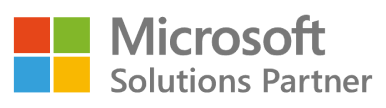El mundo laboral está cambiando para muchos sectores en los que originalmente el teletrabajo era algo pensado para momentos puntuales. Ahora, nuestros calendarios están llenos de reuniones, con la necesidad de tener que administrar constantemente las solicitudes de los equipos, sin olvidarnos de mencionar el trabajo real. Puede parecer imposible administrar su lista de prioridades que cada vez es mayor, especialmente porque también están dispersas en su calendario, documentos de Word, cuadernos y notas adhesivas.
En esta nueva normalidad, la visión de Microsoft para una experiencia de Tareas unificada, que se anunció por primera vez en el evento Ignite del año pasado, es más relevante que nunca. Microsoft ha logrado desde entonces, un progreso significativo en la creación de una experiencia coherente, integrada e inteligente para ayudarle a mantenerse organizado. Microsoft Teams, Microsoft Outlook, Microsoft Planner, Microsoft To Do y Office, específicamente Word, Excel y PowerPoint, todos juegan un papel en la experiencia de Tareas de Microsoft 365.
Equipos: gestione todas sus tareas individuales y de equipo en un solo lugar
El módulo Teams es el núcleo de nuestra jornada laboral, especialmente ahora que gran parte de nuestro trabajo se realiza de forma remota. Por lo tanto, no es una coincidencia que nuestro esfuerzo en la acción de tareas unificadas también se tenga que centrar en Teams, que incluye las tareas de Planner y To Do. La sección de Tareas en Teams comenzó a implementarse para nuestros clientes a finales de julio y continuará hasta finales de septiembre. Puede leer más sobre el lanzamiento aquí .
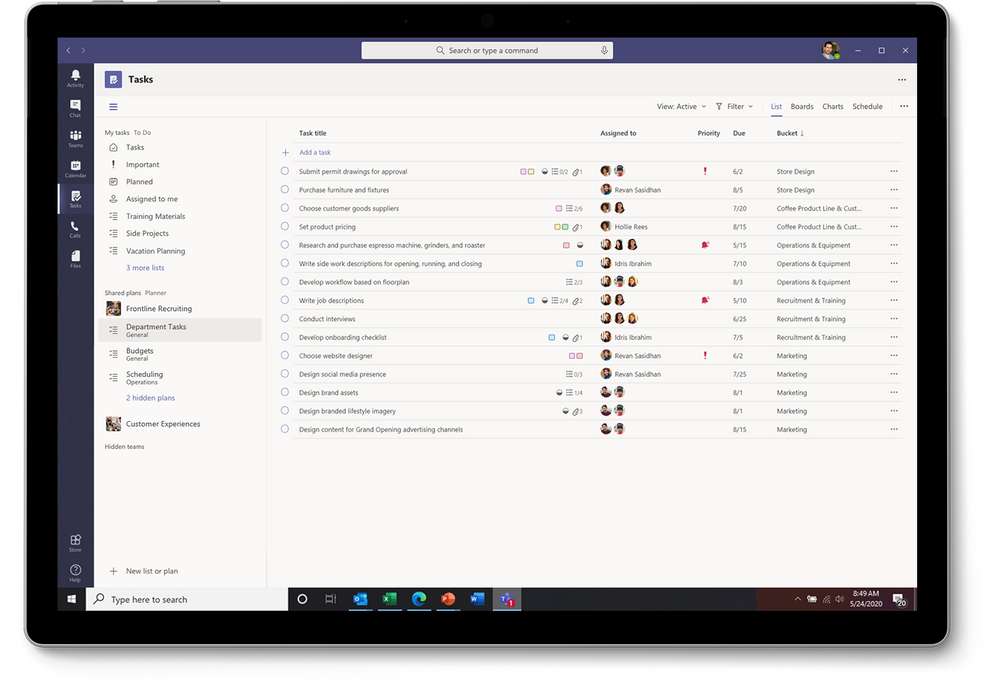
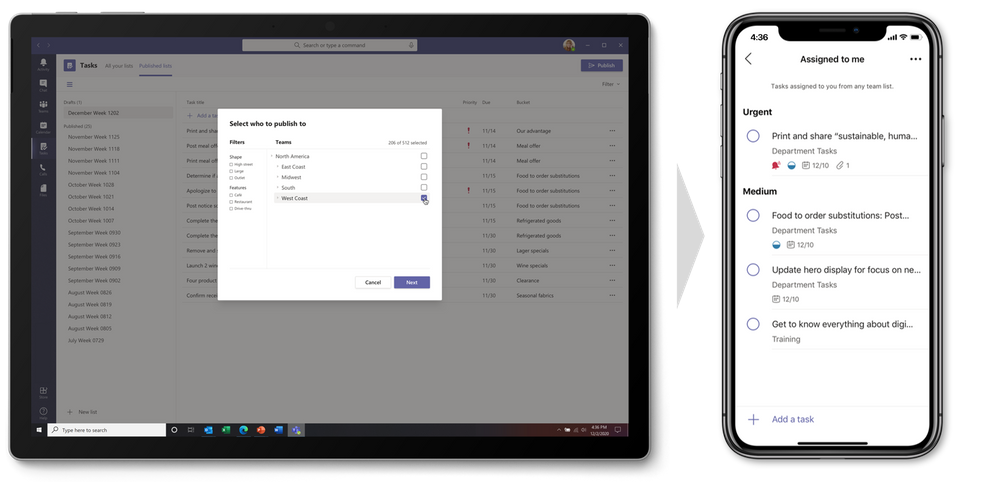
Microsoft ha añadido algunas cosas interesantes a la experiencia de Tareas en Teams desde su anuncio en Ignite. Este es un breve resumen de esos cambios, que se tratan con más profundidad en este enlace.
- Publicación de tareas. Diseñada para compañías que necesitan una comunicación sólida entre la empresa y su fuerza laboral de primera línea que se encuentra ahora geográficamente dispersa. La publicación de tareas le permite crear tareas a nivel corporativo y llevarlas a ubicaciones específicas de su fuerza de trabajo. Los gerentes pueden asignar tareas fácilmente a empleados individuales, mientras que el resto del grupo puede ver una lista simple de prioridades de esas tareas en su dispositivo móvil personal o de empresa. Este flujo de tareas ofrece una manera fácil para que los trabajadores corporativos y de primera línea impulsen las acciones adecuadas, como las promociones de ventas necesarias para el éxito de sus operaciones.
- Vista de lista. Tareas en Teams incluye las vistas tradicionales de Tablero, Gráficos y Programación de Planner, además de la nueva vista de Lista, que agrega otra opción para administrar visualmente todas sus tareas.
- Edite varias tareas a la vez. La vista de lista también viene con capacidades de edición masiva, donde puede seleccionar múltiples tareas y realizar las mismas ediciones en todas ellas simultáneamente. Esta función admite cambios de progreso, prioridad, fecha de vencimiento y más, según la lista activa.
- API y Power Automate . Puede usar las integraciones Graph API y Power Automate para Planner y To Do que le permitirá mostrar las tareas creadas en otras aplicaciones en Tareas en Teams.
Outlook: toma el control de todo tu día
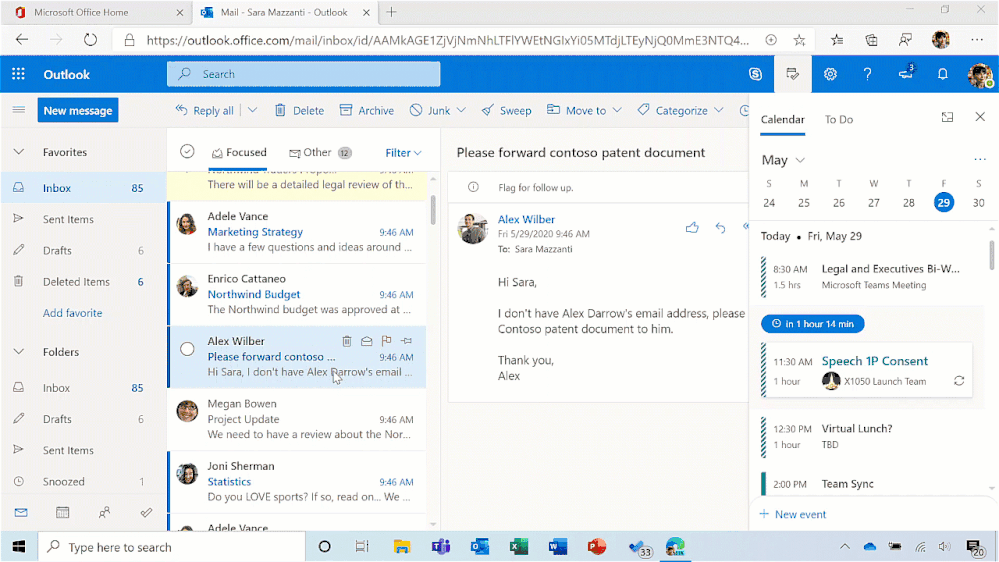
Outlook es mucho más que correo electrónico y calendario, es su organizador personal, donde administra su día en torno al trabajo a menudo en el contexto de las tareas. Al igual que Tareas en Teams, Outlook es otro centro para la experiencia de tareas de Microsoft 365, donde las capacidades de administración de tareas integradas aprovechan soluciones que le resultarán familiares e inteligentes para optimizar los compromisos de su jornada laboral.
- Mi día. A través de Mi día en Outlook, puede ver rápidamente cómo se ve su día sin interrumpir el flujo de trabajo de su correo electrónico. Mi día tiene dos pestañas: un calendario para crear y ver reuniones y eventos, y la pestaña Tareas pendientes que le permite administrar sus tareas y listas individuales . Los cambios se sincronizan con todas sus listas de tareas en Microsoft 365.
- Tareas del correo electrónico. Convierta un correo electrónico en una tarea o evento arrastrándolo y soltándolo en Mi día, marcándolo en su lista de mensajes de Outlook o seleccionando la opción Crear una tarea en el correo electrónico. Para obtener ayuda mientras está lejos de su ordenador, use Reproducir mis correos electrónicos en Outlook Mobile para marcar los correos electrónicos en su lista de tareas pendientes o puede pedirle a Cortana que agregue un correo electrónico a su lista de tareas.
- Tareas de To Do en la búsqueda. Cuando abre la búsqueda en Outlook Mobile, extraerá de forma proactiva sus tres tareas principales , independientemente de dónde las haya creado, y las agregará a la página de inicio de Búsqueda. Puede tacharlas fácilmente de su lista a medida que avanza, o abrir rápidamente la aplicación Tareas pendientes para editar o agregar nuevas tareas.
- Correo electrónico de Cortana Briefing . Para ayudarlo a prepararse para las próximas reuniones y mantenerse al tanto de los compromisos, el correo electrónico personalizado de Cortana Briefing aparece automáticamente en su bandeja de entrada de Outlook al comienzo de su día laboral. En ese correo electrónico, Cortana recomienda elementos de acción de hilos anteriores que podrá agregar como tareas pendientes.
- MyAnalytics. Si está utilizando el complemento MyAnalytics Insights en Outlook , la información de «Ver tareas pendientes» le recordará las tareas que acordó realizar durante los últimos 14 días. También puede ver sugerencias en línea para revisar las tareas pendientes de la persona que envió el correo electrónico o la invitación del calendario.
Planificador y tareas pendientes: potenciando la experiencia de tareas de Microsoft 365
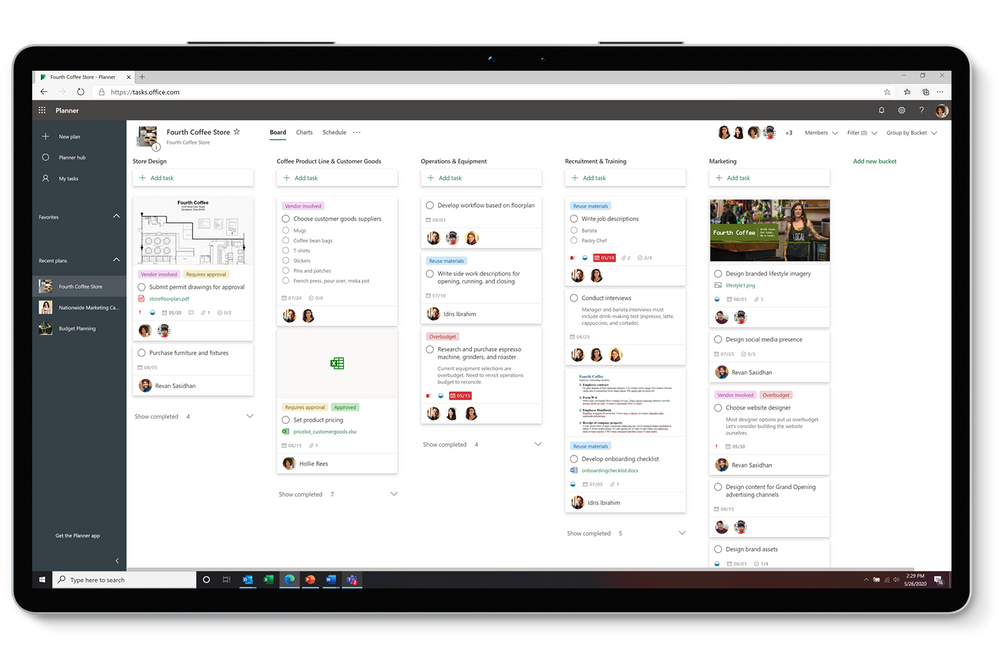
Estas aplicaciones que funcionan de manera individual, ahora se verán incluidas en Teams y Outlook. Pero eso no significa que vayan a desaparecer. Planner y To Do son fundamentales para el éxito de este movimiento de gestión de tareas, por lo que seguirán evolucionando de manera constante.
Planner es su aplicación de referencia para las tareas del equipo. Construido alrededor del enfoque Kanban para la administración de tareas para equipos , Planner permite crear fácilmente tableros de planes y llenarlos con tarjetas de tareas con mucha información como archivos, listas de verificación, etiquetas… Todo lo que necesita para completar sus tareas. Todo el tablero se puede organizar en grupos y filtrar según la prioridad, persona asignada y otros campos. A medida que su plan avanza, puede comprobar el progreso de todo el esfuerzo en la vista Gráficos visuales, donde los gráficos circulares y de barras prediseñados brindan un estado rápido para todas las tareas de su plan y los miembros del equipo.
En el lado personal de las tareas está To Do, la aplicación de referencia para tareas individuales. La herramienta perfecta para concentrarse en las principales prioridades de su día, en este nuevo mundo laboral. La experiencia de Tareas comienza con Mi día , donde puede crear tareas en las que le gustaría concentrarse durante la jornada. Estas tareas se pueden agregar manualmente en su tableta o teléfono, o pidiéndole a Cortana que agregue una por usted, la cual luego se reflejará en Outlook. Las tareas agregadas se sincronizan en Microsoft 365 . Esta integración se extiende a Planner: las tareas que se le asignan allí aparecen en la lista inteligente Asignado a usted . Puede cambiar fácilmente entre su trabajo y su cuenta personal también en dispositivos Android y Windows. Y lo más importante: La aplicación To Do es gratuita, lo que significa que su familia y amigos con una cuenta de Microsoft pueden usarla para coordinar todo lo que hace en su vida personal. Incluso puede compartir listas entre sus cuentas personales y laborales, una característica que se ha solicitado mucho y que Microsoft ha comenzado a implementar a finales de julio.
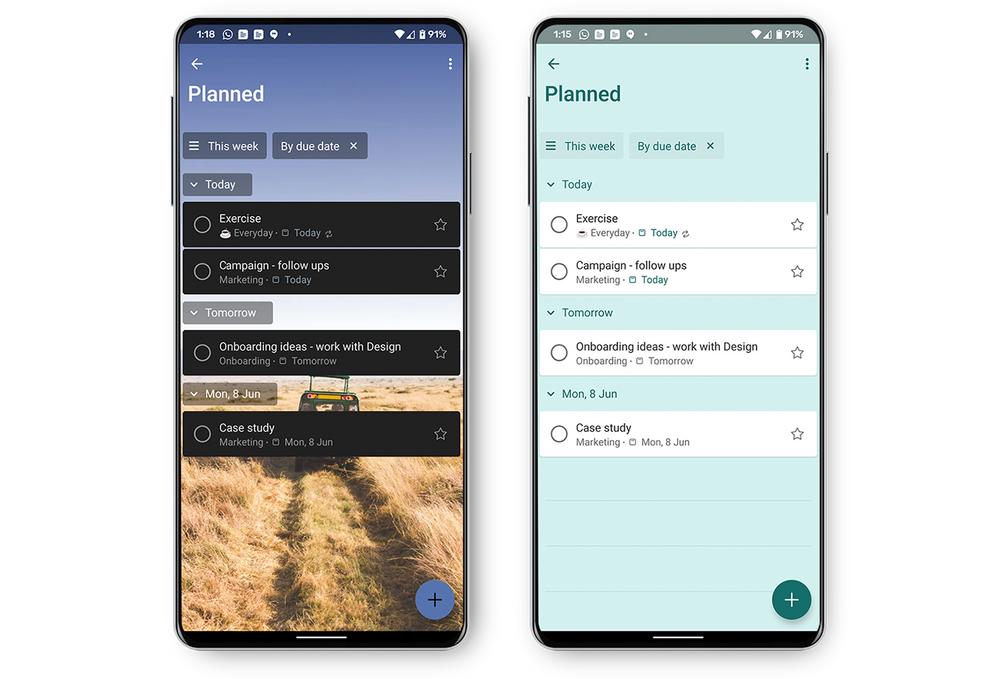
Word, Excel, PowerPoint: crear tareas sin cambiar de aplicación
Las tareas pueden generarse desde cualquier lugar en cualquier momento. Esto es particularmente problemático si necesita romper la concentración cuando trabaja en un documento de Office en el que se encuentre para asignar esa tarea a través de otra aplicación. Ahora con Tareas de Microsoft 365, puede asignar tareas utilizando @menciones de comentarios directamente en Word, Excel y PowerPoint.
Esta capacidad se está implementando en Word y Excel para la web, y pronto estará disponible PowerPoint para la web. En el futuro, estas tareas también aparecerán en Planner y To Do.
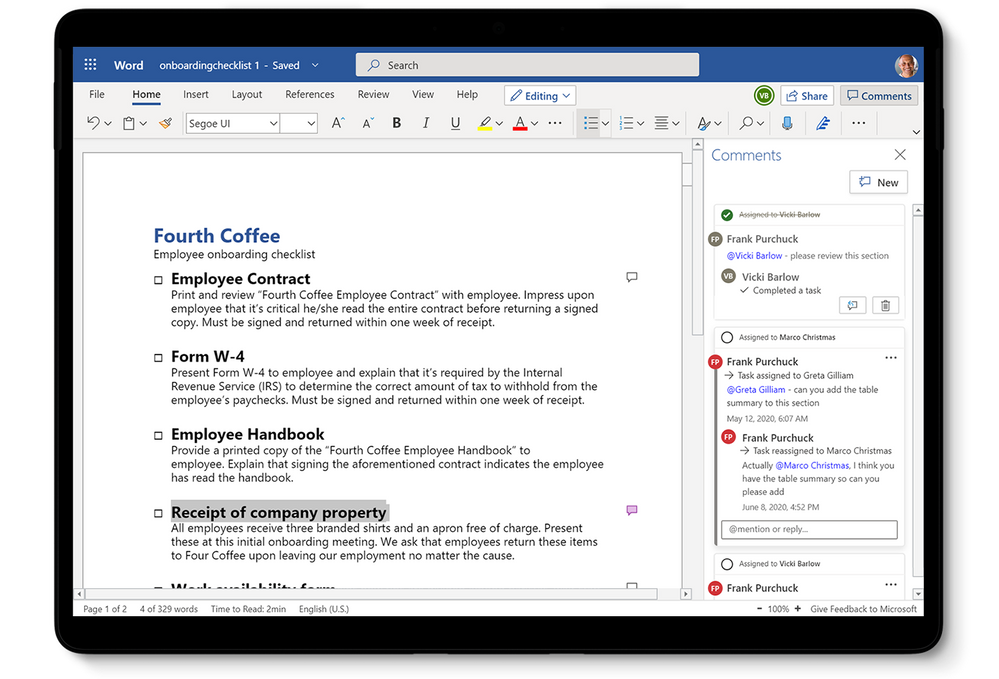
Las asignaciones de tareas del tipo @mention, activan notificaciones por correo electrónico con un enlace al comentario en el documento. La notificación por correo electrónico, muestra su comentario junto con el texto de Word asociado, la celda de Excel o la diapositiva de PowerPoint en la que trabaja. Añada a esto la experiencia de comentarios en cadena de Microsoft, y las personas asignadas en Tareas tendrá todo el contexto que necesitan para comenzar con ella. La persona que @mention mencionó también puede responder al comentario directamente desde su notificación por correo electrónico sin abrir el documento asociado.
Las asignaciones de tareas @mention, que son una extensión de la característica comentarios en la aplicación, son un ejemplo perfecto del trabajo que Microsoft está haciendo en torno a la experiencia de tareas de Microsoft 365. A medida que se desarrollan estas mejoras, se buscan capacidades similares que brinden coherencia e integración en la administración de tareas para sus aplicaciones de productividad cotidianas.
Conectar de manera constante los diferentes puntos
Esta experiencia de tareas unificadas tiene un año, pero apenas hemos comenzado. La misión de Microsoft es capacitar a todas las personas y organizaciones para que logren más, y creemos que la optimización de la administración de tareas avanza en este objetivo. Esto comienza con lo que se ha leído aquí: conectar las aplicaciones y los servicios que más usa en una experiencia coherente, integrada e inteligente. Esto es especialmente importante en este nuevo mundo laboral remoto. (Fuente: Microsoft)